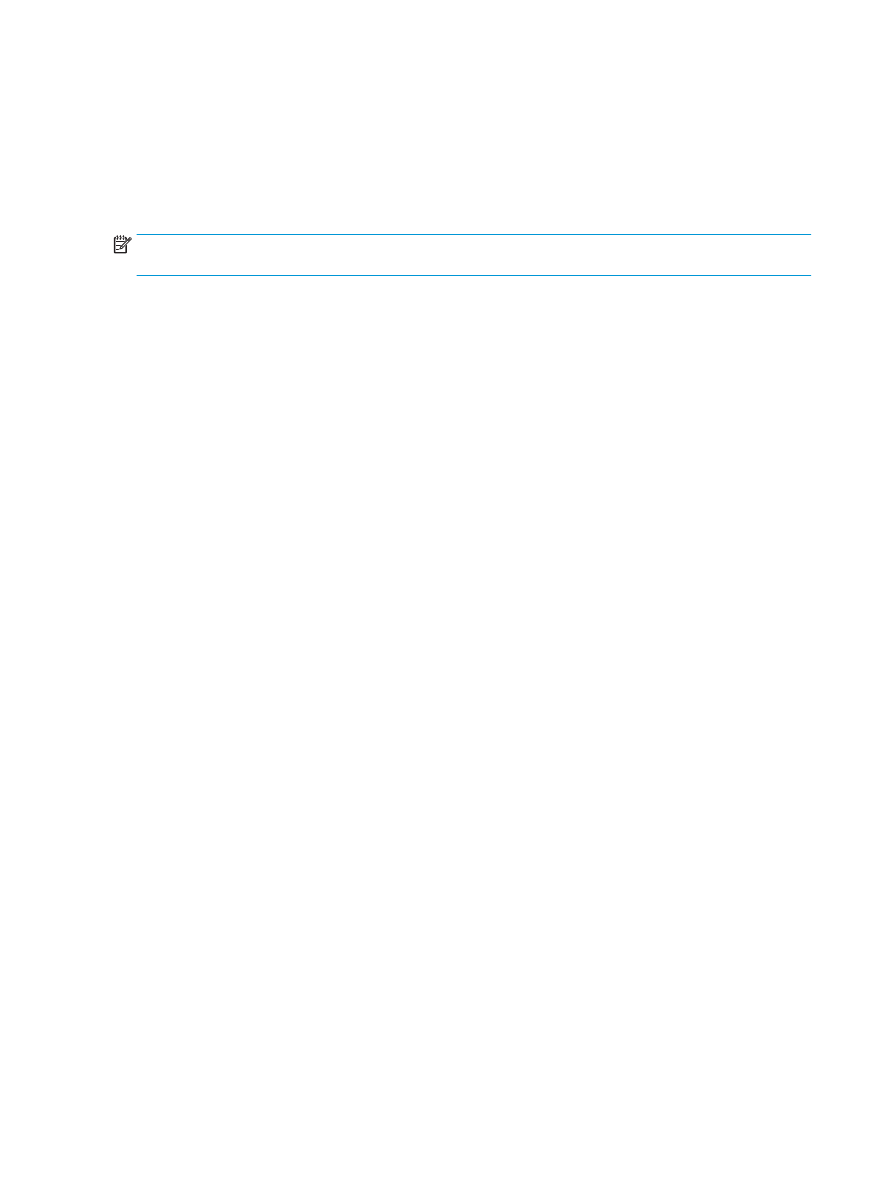
Introducere
Utilizaţi accesoriul opţional de creare a broşurilor pentru a imprima, îndoi şi capsa proiectele, creând astfel
broşuri într-un mod simplu şi eficient. Această caracteristică copiază două sau mai multe pagini pe o singură
coală de hârtie, care este apoi îndoită pe mijloc şi capsată cu două capse în centru, pentru a forma o broşură.
Produsul aranjează paginile în ordinea corectă. De exemplu, dacă documentul original are opt pagini,
produsul imprimă paginile 1 şi 8 pe aceeaşi coală.
NOTĂ:
Această opţiune este disponibilă numai dacă la produs este ataşat un dispozitiv pentru broşuri
(accesoriu opţional).
146 Capitolul 6 Modul de imprimare a broşurilor (accesoriu de finisare opţional)
ROWW
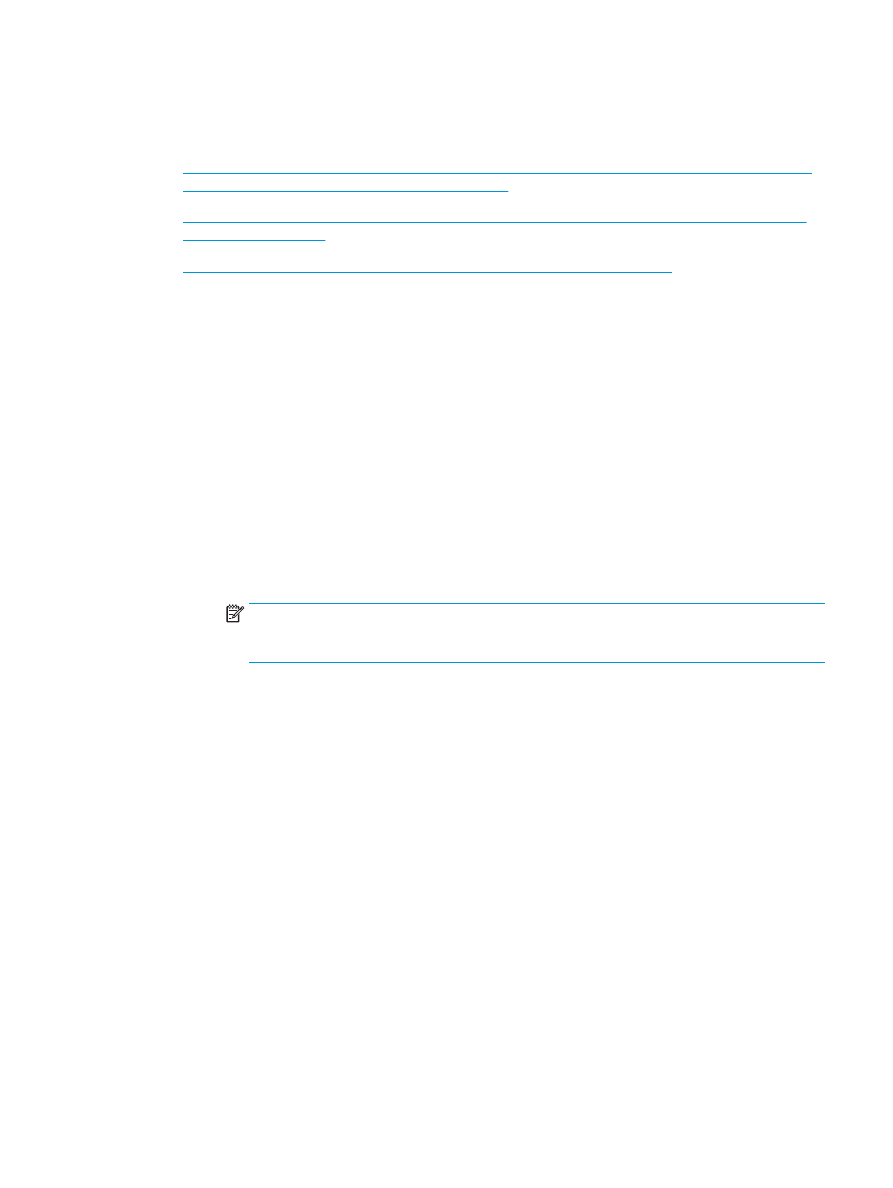
Crearea şi utilizarea comenzilor rapide pentru imprimarea de
broşuri
●
Crearea unei comenzi rapide de imprimare a broşurilor într-o aplicaţie Windows® utilizând un driver de
imprimare HP UPD sau HP PCL 6, în funcţie de produs
●
Crearea unei comenzi rapide presetate pentru imprimarea de broşuri într-o aplicaţie OS X utilizând un
driver de imprimare HP
●
Configuraţi o comandă Seturi rapide utilizând serverul web încorporat HP (EWS)
Crearea unei comenzi rapide de imprimare a broşurilor într-o aplicaţie Windows®
utilizând un driver de imprimare HP UPD sau HP PCL 6, în funcţie de produs
1.
Din aplicaţie, selectaţi opţiunea Imprimare.
2.
Selectaţi numele produsului şi faceţi clic pe butonul Proprietăţi sau Preferinţe.
3.
Faceţi clic pe fila Comenzi rapide pentru imprimare.
4.
Selectaţi o comandă rapidă de imprimare.
a.
Pentru a utiliza o comandă rapidă existentă, selectaţi-o din lista din partea stângă a ecranului.
b.
Pentru a crea nouă comandă rapidă, urmaţi aceşti paşi:
i.
În partea stângă a ecranului, selectaţi o comandă rapidă existentă ca bază.
ii.
În partea dreaptă a ecranului, selectaţi opţiunile de imprimare pentru noua comandă rapidă.
NOTĂ:
Selectaţi întotdeauna o comandă rapidă înainte de a modifica vreo setare în partea
dreaptă a ecranului. Dacă modificaţi setările şi selectaţi ulterior o comandă rapidă, se vor
pierde toate modificările.
iii. Faceţi clic pe butonul Salvare ca.
iv. Introduceţi un nume pentru comanda rapidă, apoi faceţi clic pe butonul OK.
5.
Faceţi clic pe butonul OK pentru a închide caseta de dialog Proprietăţi document. În caseta de dialog
Imprimare, faceţi clic pe butonul OK pentru a imprima operaţia.
Crearea unei comenzi rapide presetate pentru imprimarea de broşuri într-o
aplicaţie OS X utilizând un driver de imprimare HP
1.
Din aplicaţie, selectaţi Fişier.
2.
Selectaţi Imprimare şi, la Imprimantă, selectaţi produsul corespunzător.
3.
Selectaţi setările corespunzătoare pentru presetarea driverului:
a.
La Presetări, selectaţi Salvare setări curente ca presetare....
b.
La Nume presetare, introduceţi un nume pentru presetare.
c.
La Presetare disponibilă pentru, selectaţi Numai această imprimantă sau Toate imprimantele.
4.
Selectați OK.
ROWW